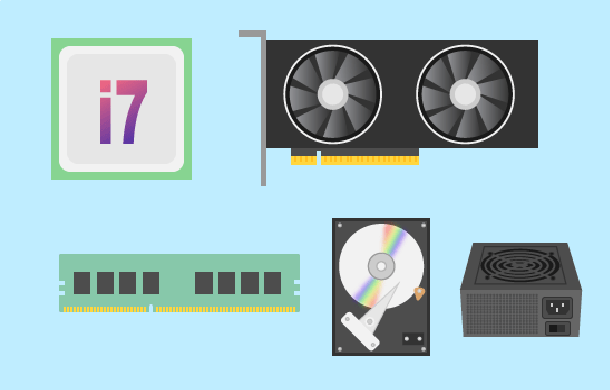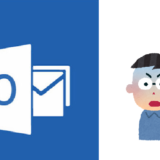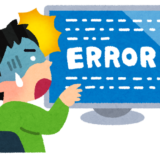PCのスペックについてお話ししておきます。
Windows10を動作させるにはマイクロソフトが公式に発表している「システム要件」を満たせば良いのですが、「動作すること」と「快適に使用できる」ことは別です。
この2つを比較してみます。
■マイクロソフト公式でPCが動作する最低スペック
- CPU:1GHz(←Win11と同じ)
- メモリ:2GB(64bit)(←Win11は4GB)
- ストレージ:20GB(64bit)(←Win11は64GB)
- ディスプレイ:800×600ピクセル以上(←Win11は9インチ以上でカラー720p解像度以上)
■快適に使用できるPCスペックの最低ライン
- CPU:1.8GHz
- メモリ:8GB(64bit)
- ストレージ:SSD 256GB
- ディスプレイ:フルHD 1920×1080ピクセル以上

うわぁ、全然違いますね!
これだけスペックが違うとやっぱりPCの価格もかなり差があるという事でしょうか!?

新品であればそうなります。
最低スペックに近いものだと価格.comで1万円台前半からありました。
恐らく低負荷の限られた使用用途ですね。金額も10万円未満なので勘定科目も消耗品扱いですし。
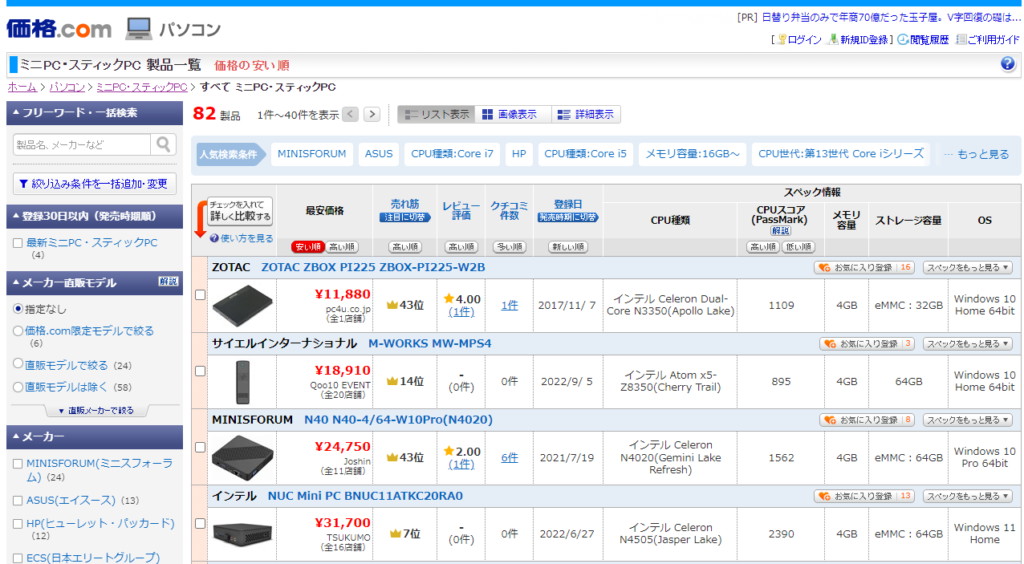
快適に使用できるPCスペックの最低ラインの価格はPCメーカーによって様々ですが、10万円以上の有名メーカー製であればおおむね安心だと思います。

PCなんて毎年交換するものでもないし、出来れば長期間快適な環境で仕事したいです。
更新した時は処理速度が速くても3~4年目を過ぎると遅くなることがありますよね??
あれって何なんですかね?

使用しているハードウェアの能力不足・故障、バックグラウンドでソフトウェアが動いている、ウィルスやスパイウェアに感染している・・・などが挙げられますが、私の経験では、
「Cドライブの空き容量が少ない」
「メモリ容量が不足している」
「使用しているストレージがHDD」
という3点が大半を占めています。
そもそも会社で使用するPCのCPUやメモリが低スペックなのではなく(…稀にあるけど)、大抵は業務に耐えられる並み以上のスペックである事が多いからです。

へー、理由は色々ある中でHDDが大半の原因になっているんですね。
自分のPCはそんなに遅くないんですが、Windowsアップデートになると3時間くらい掛かる時があって困ってます。Cドライブの空き容量は30%くらいで、ストレージはHDDを使ってます。

ストレージの空き容量はまだ大丈夫そうですね。
これが20%未満になると遅くなるので対応しないといけません。

20%未満?ちょっと心配です。
どういう対応をすれば良いんでしょうか?

空き容量を増やすためにまずやることは
- 不要なデータ(ファイルやフォルダ)を削除
- あまり使用しないデータをZIPファイルなどに圧縮保存
- Cドライブから他のドライブ(Dドライブや外付けHDDなど)にデータを移動する
です。
特にOutlookメールを使用している場合、削除したメールをしっかり消去しないと空き容量が増えません。
手順は「Outlookメールのデータ量を減らす方法」を参照してやってみて下さい。

Outlookメールを減らしたらストレージの空き容量が45%になりました!!
こんな裏技みたいなやり方、教えて貰わないと分からないですね。
ちなみにストレージの方はどうでしょう??

ストレージは、「USBメモリ」「SDカード」なんかもありますが、基本的に「HDD」「SSD」「M.2 SSD」の3つが主流です。大体、価格とアクセス速度が比例しています。
こんな感じですね↓↓↓
- 価格帯:安価 HDD < SSD ≦ M.2 SSD 高価
- アクセス速度:遅い HDD < SSD < M.2 SSD 早い
ストレージは安くて実績もあるHDDを選択される会社が多いのですが、アクセス速度が遅いです。
HDDに慣れていると遅く感じなくても、SSDに変えた途端に速さを体感される方はかなり多いですよ。
最近はSSDも価格が安くなって品質も安定してきていて、HDDだとアップデートに3時間以上掛かっていたのが、SSDだと20分程度で終わることもあります。

20分ですかっ!メチャメチャ早いじゃないですかっっ!!
直ぐにでもSSDに変えたいです!!!

会社のPCなら、まずは上司やシステム管理者に相談してみましょう。
「SSDに交換しても良いよ」という事であれば、玄人志向の「KURO-DACHI」(Amazonで5~6千円)をオススメします。
ストレージを本体から外す必要がありますが、コピー元のHDDとコピー先のSSDをこの機器に差し込むだけでデータを丸ごとコピーできます。コピーしたSSDはそのままHDDの場所に取付けて使えるので楽ですよ。
スタンドアロンで動作して設定後は放置できるので、色んな手間を考えるとお得だと思います。

詳しい使い方は説明書などを読んで理解してもらうとして、注意する点は、
- 今使っているHDDの容量と同じかそれ以上の容量があるSSDを使用しないといけない。
- 例えばHDD500GBに対してSSD750GBにすると差分の250GBは使えない。
但し、「EaseUS Partition Master Pro(イーザス パーティション マスター プロ)」などのアプリを使用すれば拡張が可能になる。 - 3.5インチHDDから2.5インチSSDに換装するなら取付け用の変換ブラケットが必要。
- M.2 SSDは使用できない。(変換ケースがあればできる可能性はある)
- リースのPCであれば、返却時に元の状態(HDD)に戻す必要がある。
というところです。なので、出来るだけHDDと同じ容量のSSDを用意した方が良いですね。
(まあ、慣れている方にクリーンインストールを依頼しても良いんですけど、アプリ入れ直したりも面倒なこともありますしね)

上司を口説き落とせる自信がありません…(泣)

PCの更新はお金が掛かるので、今の仕事に差し支えないスペックまで下げてイニシャルコストを削減しますが、ランニングコストまで考えていない会社が多いです。
こういう時は、取り敢えず仮説で検証してみましょう。
先ほどのWindowsアップデートの件、HDDとSSDで差が2時間40分ありましたよね。これが月1回あります。5年使用するPCであれば合計30回になります。その間、PC使用者は遊んでる訳ではないと思いますが、生産性は落ちますよね。
更に、毎日の仕事であればどうでしょう?1日30分生産性が変わり、年間246日稼働と仮定すれば、5年間で615時間、1日8時間労働で約77日(約2.5か月)分の差が生まれます。
トラブル発生時の復旧などイレギュラーが発生したら更に時間が掛かります…が、今回は省きます。
この合計時間に人数を掛けて、時給で換算してみて下さい。
HDDとSSDの価格差は恐らく数千円だと思いますが、すぐに投資分のコストを回収できると思いませんか?

本当ですね!実際に数字にすると凄く分かりやすいです。
ちょっと上司に相談してみます。
今後は、「快適に使用できるPCのスペックの最低ライン」に書いてあったスペックであれば長期間使用してもサクサク動作するんでしょうか?

PCで何をやるかによって違いますが、極端に負荷が掛かる内容でなければ下記のスペックをオススメします。
購入する場合はPCメーカーがラインナップしている中から選ぶと思いますのでザックリしたものです。
- CPU:Core-i71
- メモリ:16GB(OS 64bit)
- ストレージ:SSD 512GB以上
- グラフィックボード:外付けのもの(※但し、CAD用と動画・ゲーム用で種類が分かれる)
断言はできませんけど、上記スペックを満たしていればほとんどのPC作業は長期間快適に使用できると思います。快適ではない方がいるとしたら恐らく別な対応が必要になると思います。
また、データも大きく負荷が掛かるCADや動画編集をする仕事では、「ワークステーション」と呼ばれるラインナップのものから選ぶ方が良いと思います。

CADや動画編集ってPCに負荷が掛かりそうですもんね!

あと、スペックを検討するなら普通の仕事用PCでも最大負荷を確認してみて下さい。
アプリ・ソフトを幾つも立ち上げて仕事をする人は多いので、予想していたよりも負荷が高くなってスペック不足になる可能性があります。

そういえば、会社で決められたPCスペックがあるようなんですが…。

スペック不足で仕事に影響が出ているのであれば、決まっているスペックを時代に応じたものに見直さないといけないと思います。
内容の修正をお願いしたり、部門によってスペックを決めて貰うようにお願いしてみて下さい。

おお~、確かに根本的な部分から変更して貰えると後が楽になりますね!
スッキリしました~!!ありがとうございます。
- intelのCore-i7などの「i」シリーズは無くなり、「Core」「Core Ultra」にリブランドするらしい。
 ↩︎
↩︎
 ワンぱくジュリー調査団
ワンぱくジュリー調査団